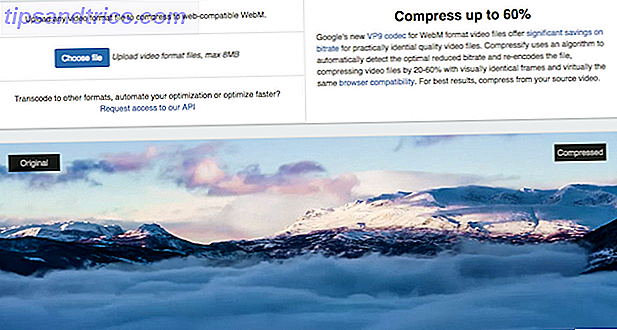Se ha vuelto más crucial que nunca utilizar contraseñas seguras para sus cuentas en línea. Sin una contraseña segura, es fácil para los demás descifrar la tuya Las 7 tácticas más comunes utilizadas para hackear contraseñas Las 7 tácticas más comunes utilizadas para hackear contraseñas Cuando escuchas "violación de seguridad", ¿qué viene a la mente? ¿Un hacker malvado? ¿Algún niño que vive en el sótano? La realidad es que todo lo que se necesita es una contraseña, y los piratas informáticos tienen 7 formas de obtener la suya. Lee mas . Es genial si puedes encontrar una buena contraseña en tu cuenta 7 formas de recuperar contraseñas que son tanto seguras como memorables 7 maneras de recuperar contraseñas que son tanto seguras como memorables Tener una contraseña diferente para cada servicio es una necesidad en el día de hoy mundo en línea, pero hay una debilidad terrible para las contraseñas generadas al azar: es imposible recordarlas todas. Pero, ¿cómo puede recordar ... Lea más, pero si no tiene ideas o siente que sus propias ideas no son lo suficientemente seguras, puede hacer que su computadora escuple una para usted.
Vale la pena el esfuerzo, así que vamos a hacerlo. Aquí hay cinco maneras en que puede generar contraseñas nuevas y seguras en las que puede confiar.
APG
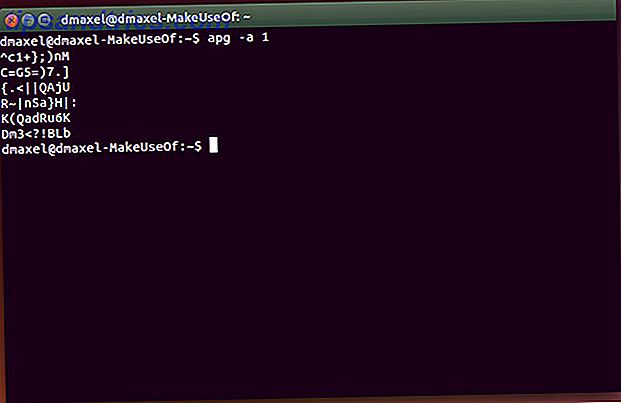
El Automatic Password Generator, o APG para abreviar, viene instalado en todos los sistemas Ubuntu. Es una herramienta fácil de usar que puede darle varias contraseñas basadas en la entrada aleatoria de su teclado. Por ejemplo, puede ejecutar apg en un terminal y ofrecerá seis contraseñas "pronunciables". Están destinados a ser pronunciables para hacerlos algo más memorables, aunque la mayoría de ellos todavía son muy aleatorios.
Si desea contraseñas completamente aleatorias, puede ejecutar apg -a 1, que le dará contraseñas con 8-10 caracteres completamente aleatorios. Por supuesto, esto también es solo después de haberle dado alguna entrada aleatoria usando su teclado.
pwgen

pwgen es otra utilidad que está a solo una instalación rápida de distancia con el comando sudo apt-get install pwgen . Simplemente ejecutando el comando pwgen inundará su terminal con muchas contraseñas, por lo que se supone que debe elegir una al azar (preferiblemente no la primera ni la última).
Esto se hace en caso de que alguien esté cerca o mirando por encima del hombro, de esa forma no sabrán qué contraseña ha elegido entre las muchas que se muestran.
También puedes usar estos indicadores:
-1: le da solo una contraseña en lugar de una pantalla completa llena de ellas.-s: Utiliza un algoritmo diferente para hacerlo aún más seguro.-y: agregue caracteres especiales a la contraseña proporcionada.-0: No incluir números.-B: No use caracteres que sean difíciles de leer, como 1 I l o 0 O-v: No permitas ninguna vocal. Esto se usa principalmente si el sitio web no permite el uso de lenguaje ofensivo en las contraseñas.
makepasswd

makepasswd es otra utilidad que hace que generar contraseñas sea muy sencillo. Puede instalarlo con el comando sudo apt-get install makepasswd . Desde allí, puede crear algunas contraseñas con el comando makepasswd -count X -minchars Y, reemplazando X con el número de contraseñas que desea e Y con la longitud mínima de cada contraseña. También es lo suficientemente flexible para otros usos.
Por ejemplo, un comando como makepassword -string 1234567890 -chars 4 le dará una contraseña aleatoria solo numérica con solo cuatro dígitos, también conocido como PIN (Número de identificación personal).
passwordmaker-cli

Si recordar las contraseñas es lo más difícil de usar contraseñas seguras, entonces Passwordmaker será tu nuevo mejor amigo. Puede instalarlo con el comando sudo apt-get install passwordmaker-cli . Entonces, la mejor manera de utilizar esta utilidad es usar el comando passwordmaker --url makeuseof.com, donde puede reemplazar makeuseof.com con otro sitio web de su elección. Luego le pedirá una "Contraseña maestra" antes de darle una contraseña segura.
Lo bueno de esto es que puedes usar la misma contraseña maestra y obtener contraseñas diferentes para diferentes sitios. Si olvida una contraseña para un determinado sitio, puede volver a ejecutar la utilidad con el mismo sitio web y la misma Contraseña maestra, y obtendrá la misma contraseña segura.
Manualmente con comandos bien elaborados

Por último, también puede intentar usar algunos comandos bien diseñados para crear sus propias contraseñas, sin tener que depender de utilidades especiales para generarlas. Por ejemplo, puede usar el comando date +%s | sha256sum | base64 | head -c 32 ; echo date +%s | sha256sum | base64 | head -c 32 ; echo date +%s | sha256sum | base64 | head -c 32 ; echo para crear una contraseña, y siempre será único porque está basado en la fecha actual, incluidos los segundos. Otro ejemplo que es más fácil de recordar (el comando, es decir, y no la contraseña que genera) es la date | md5sum date | md5sum .
¿Qué usa para contraseñas?
Como puede ver, hay muchas maneras de generar contraseñas seguras en Linux, por lo que no hay excusa para no hacerlo. Si prefieres no escribir tus contraseñas y aún así no tener que preocuparte por recordarlas, definitivamente recomendaría usar PasswordMaker. Te agradecerás más tarde. También es posible usar un administrador de contraseñas como LastPass para recuperarlos cuando los necesite.
Si necesita otras ideas sobre cómo crear sus propias contraseñas, siga los consejos del experto en seguridad Bruce Schneier. Experto en seguridad Bruce Schneier Acerca de las contraseñas, privacidad y seguridad. Bruce Schneier sobre contraseñas, privacidad y confianza Obtenga más información sobre seguridad y privacidad en nuestra entrevista con el experto en seguridad Bruce Schneier. Lee mas .
¿Cómo se generan y recuerdan las contraseñas seguras? ¿Cuál es su equilibrio perfecto de seguridad y conveniencia? Háganos saber en los comentarios!